Инструкция по эксплуатации Epson AcuLaser MX20DNF
Страница 304
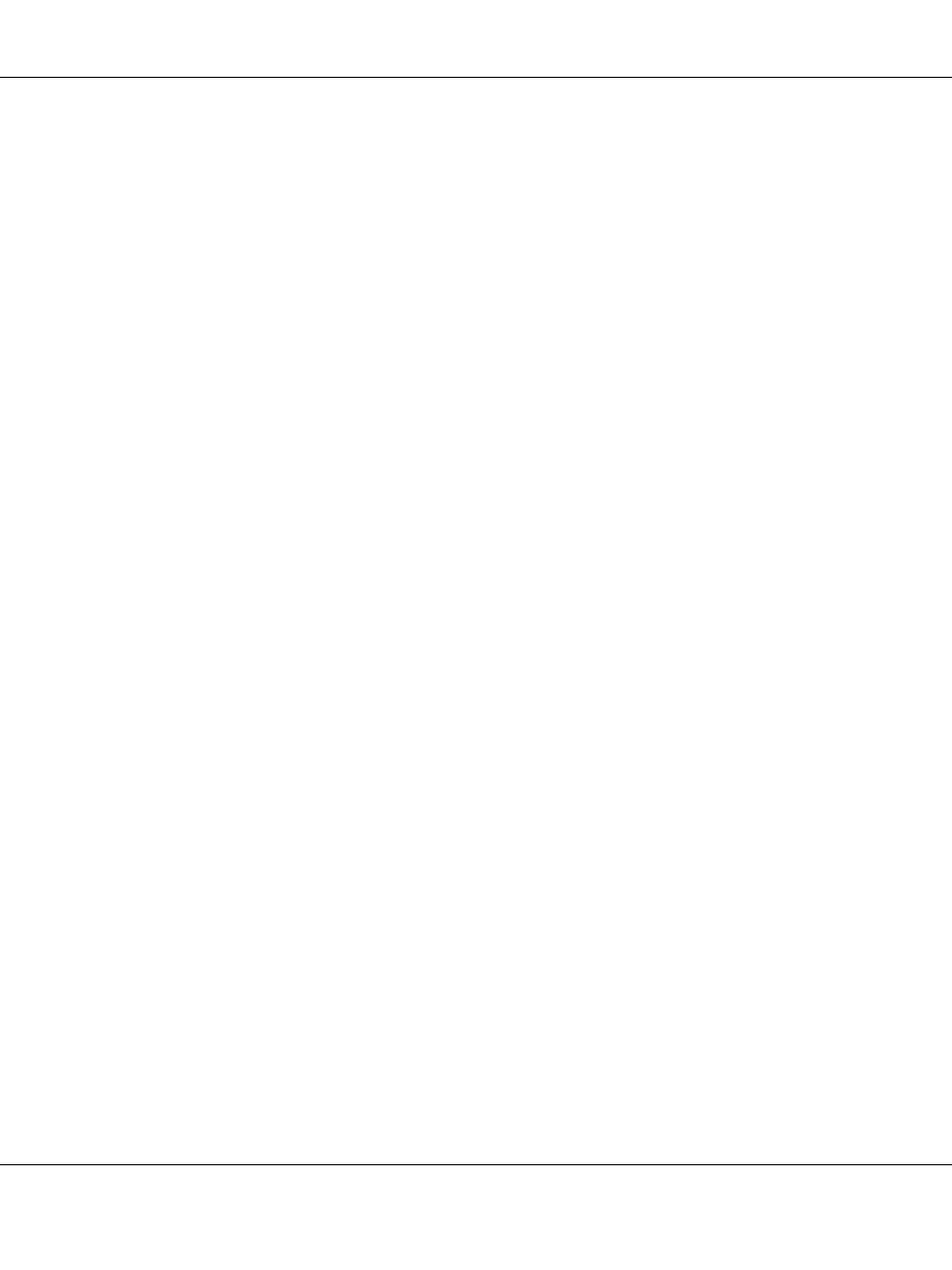
Epson AcuLaser MX20/MX21 Series
Руководство пользователя
О программном обеспечении принтера
304
10. После завершения установки щелкните кнопку Finish (Готово).
Установка драйвера принтера PostScript для сетевого интерфейса
Примечание:
Перед установкой драйвера принтера настройте параметры сети. Подробности
см. в Руководстве по работе в сети, прилагаемом к вашему принтеру.
Перед установкой программного обеспечения принтера отключите все антивирусные
программы.
1. Убедитесь, что питание принтера включено. Вставьте прилагаемый к принтеру
компакт*диск с ПО в привод CD*ROM..
2. В Windows 7: щелкните кнопку Пуск, выберите Devices and Printers (Устройства и
принтеры)
, и затем щелкните Add a printer (Добавить принтер).
В Windows Vista, Vista x64, XP, XP x64, Server 2008 или Server 2008 x64: щелкните Start
(Пуск)
, далее Printer and Faxes (Принтеры и факсы) и затем щелкните Add a
printer (Добавить принтер)
в меню Printer Tasks (Задания принтеров).
В Windows 2000, Server 2003 или Server 2003 x64: щелкните Start (Пуск), далее Settings
(Настройки)
и затем щелкните Printers (Принтеры). Дважды щелкните значок Add
Printer (Добавить принтер)
.
3. Откроется окно Add Printer Wizard (Мастер установки принтеров). Затем щелкните
Next (Далее)
.
4. Выберите Local printer (Локальный принтер) и щелкните Next (Далее).
Примечание:
Не устанавливайте флажок Automatically detect and install my Plug and Play
printer (Автоматическое определение и установка принтера "Plug and Play")
.
5. Установите флажок Create a new port (Создать новый порт) и выберите Standard
TCP/IP Port (Стандартный порт TCP/IP) из раскрывающегося списка. Щелкните Next
(Далее)
.
6. Щелкните Next (Далее).
7. Укажите IP*адрес и имя порта и щелкните кнопку Next (Далее).
8. Щелкните Finish (Готово).